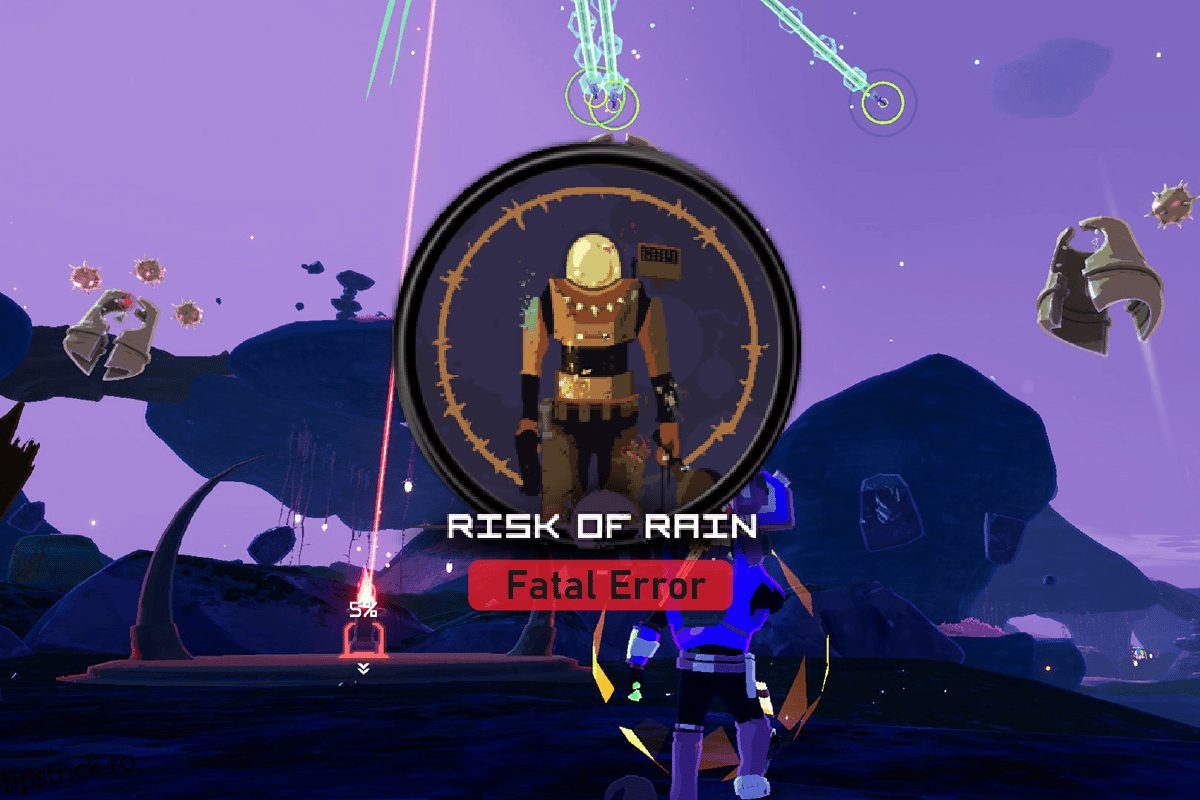Eroarea fatală Risk of Rain în acțiunea numărul 1 este o eroare comună pe care o întâlnesc jucătorii în timp ce rulează jocul. Poate face ca jocul să se oprească brusc, ceea ce duce la întrebarea jucătorilor despre o eroare fatală cu RoR-ul meu. Această eroare poate fi remediată cu ușurință folosind diferite metode. Deci, continuă să citești articolul.
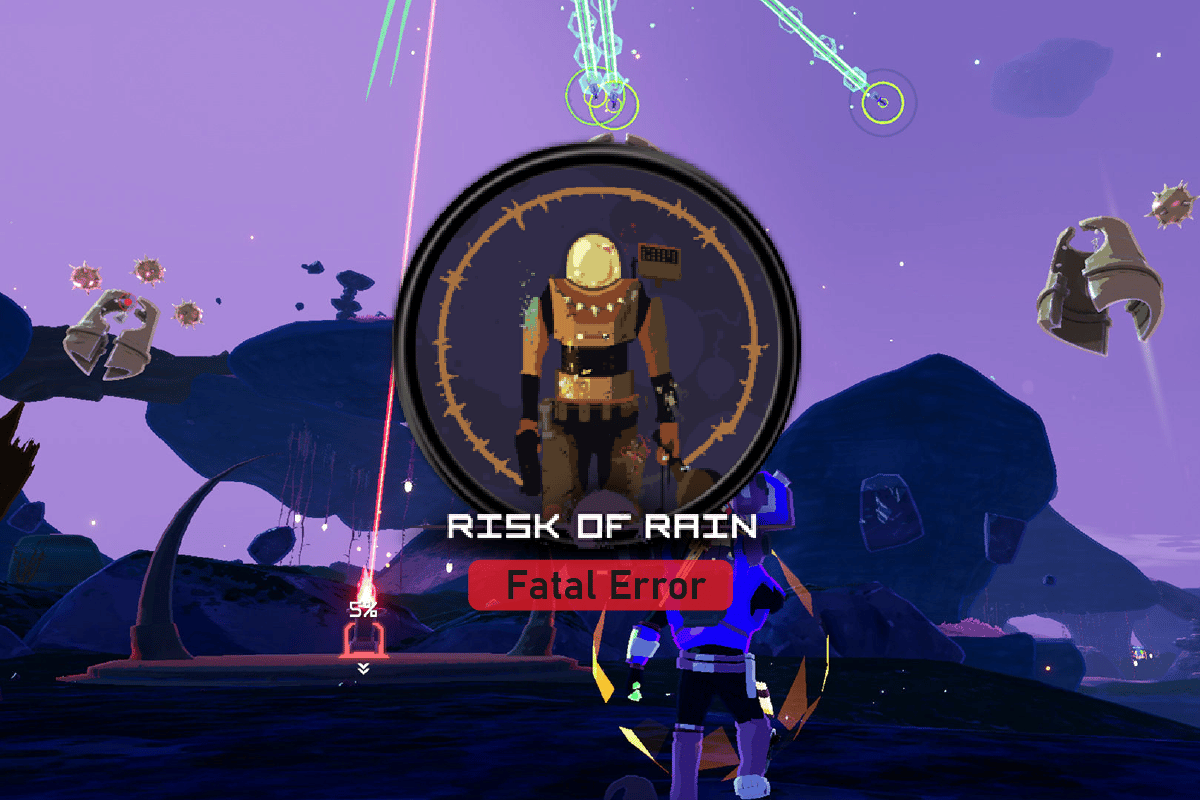
Cuprins
Cum se remediază Eroare fatală Risc de ploaie în acțiunea numărul 1
Pot exista mai multe motive pentru erorile Risc de ploaie; unele dintre posibilele motive sunt menționate mai jos.
- Microsoft Visual C++ ajută la rularea jocurilor pe un computer; dacă Visual C++ lipsește pe computer, poate cauza erori în timpul rulării jocurilor
- Cadrul XNA lipsă poate provoca erori în timpul jocului RoR pe computer
- Erorile RoR pot fi cauzate și de erorile din actualizările Windows
- Drivere grafice învechite
- Diverse probleme cu programul Steam pot cauza, de asemenea, erori de joc
- Problemele jocurilor RoR pot fi cauzate și de programul antivirus
Următorul ghid vă va oferi metode pentru a remedia erorile de pe sistemul dvs.
Metoda 1: Rulați Steam ca administrator
Adesea, jocul în sine nu este problema pentru eroarea jocului; în schimb, problema poate fi cauzată de platforma Steam. Una dintre metodele de a remedia această problemă este să rulați Steam ca administrator.
1. Navigați la Steam.exe din fișierele dvs. de program sau faceți clic dreapta pe comanda rapidă de pe desktop Steam. Faceți clic pe Proprietăți.
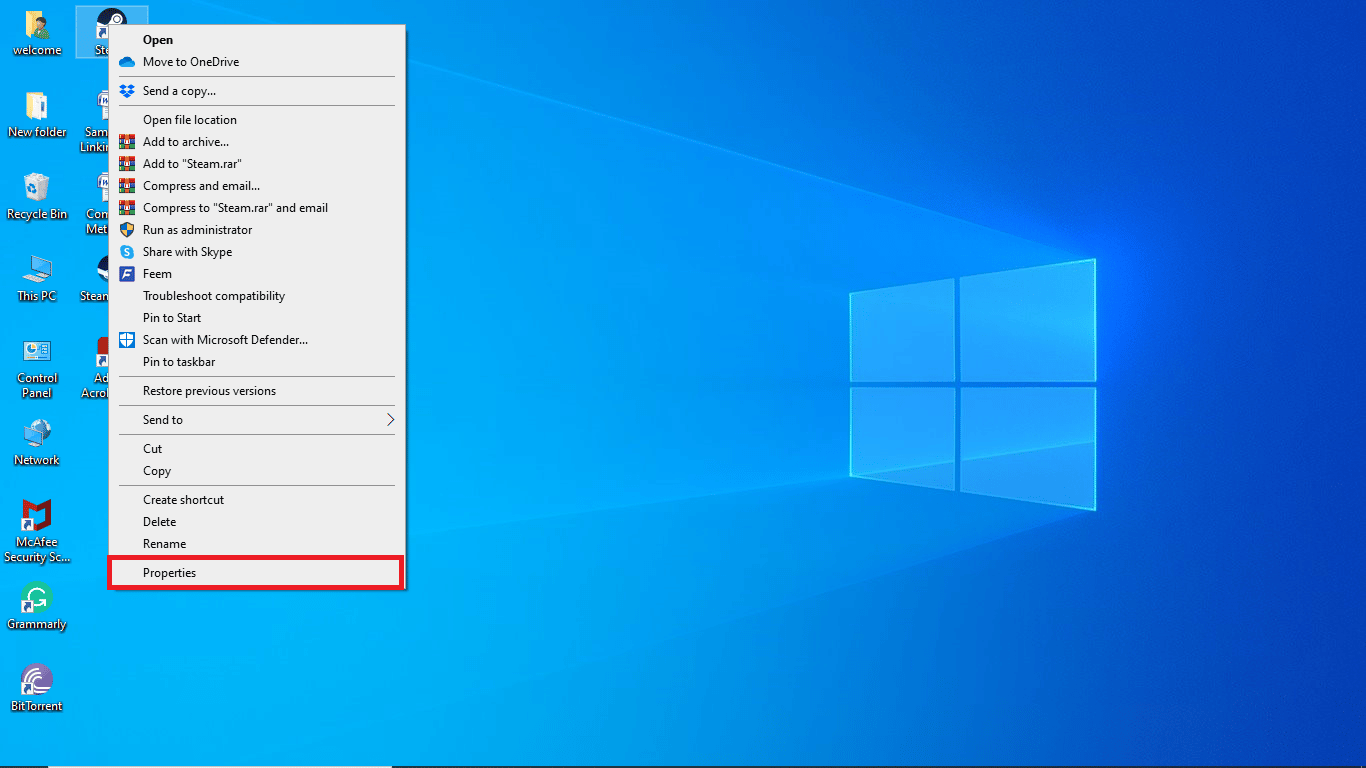
2. Comutați la fila Compatibilitate.
3. Apoi, activați Rulați acest program în modul de compatibilitate din secțiunea Modul de compatibilitate
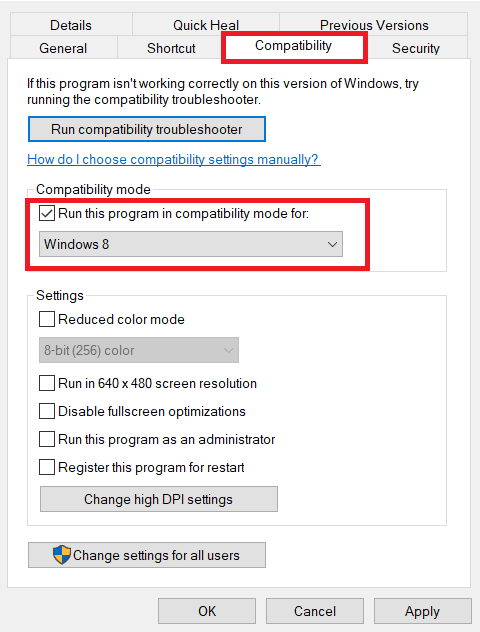
4. Selectați sistemul de operare relevant din meniul drop-down.
5. Acum, bifați opțiunea Run this program as an administrator sub secțiunea Setări.
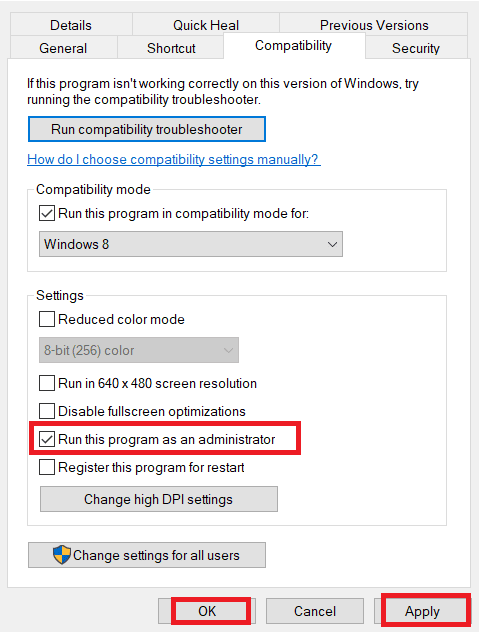
6. În cele din urmă, selectați Aplicare și apoi faceți clic pe OK pentru a salva modificările efectuate.
Rularea Steam ca administrator ar trebui să remedieze eroarea fatală Risk of Rain pe computer. Dacă tot nu vă puteți da seama de ce există o eroare fatală cu RoR-ul meu, treceți la următoarea metodă.
Metoda 2: Instalați Microsoft Visual C++ Redistributable
Una dintre primele metode pe care le puteți încerca să remediați riscul de eroare fatală a ploii în problema acțiunii numărul 1, este că puteți încerca să instalați Microsoft Visual C++ în sistemul dvs. Puteți descărca și instala pachetele Microsoft Visual C++ Redistruble de pe site-urile web oficiale Microsoft.
1. Apăsați tasta Windows, tastați Chrome, apoi faceți clic pe Deschidere.

2. Accesați Microsoft Visual C++ Redistributable cel mai recent acceptat pagina de descărcări.
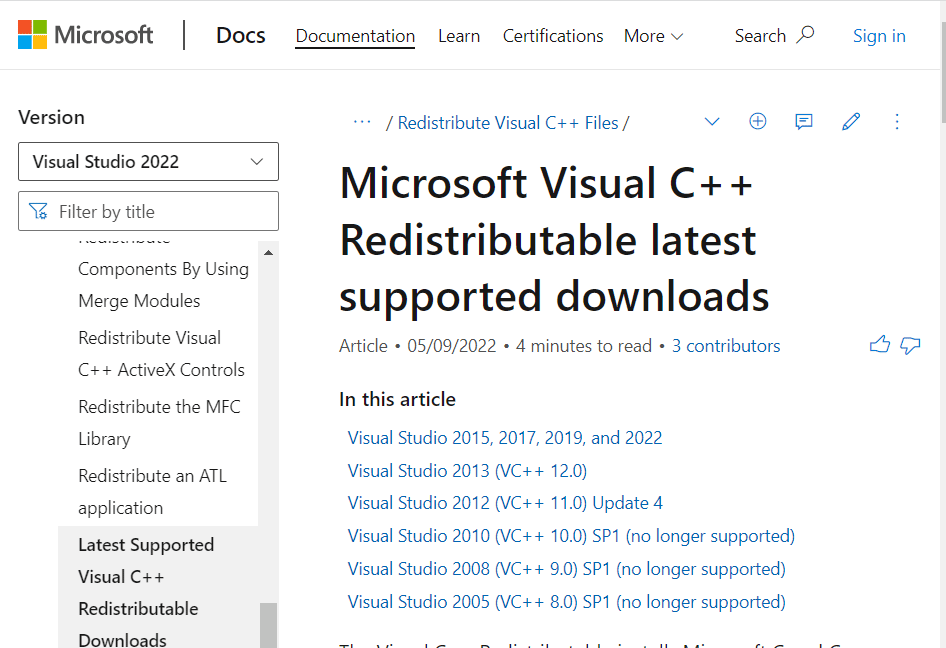
3. Descărcați și instalați una dintre versiunile Microsoft Visual Studio.
Metoda 3: Instalați XNA Framework
Dacă cadrul XNA lipsește din sistemul dvs., nu puteți rula jocuri pe computer fără cadrul XNA. Cu toate acestea, puteți descărca framework-ul XNA de pe internet gratuit.
1. Lansați aplicația Google Chrome.

2. Apoi, navigați la Microsoft XNA Framework Redistributable 4.0 pagina de descărcare.
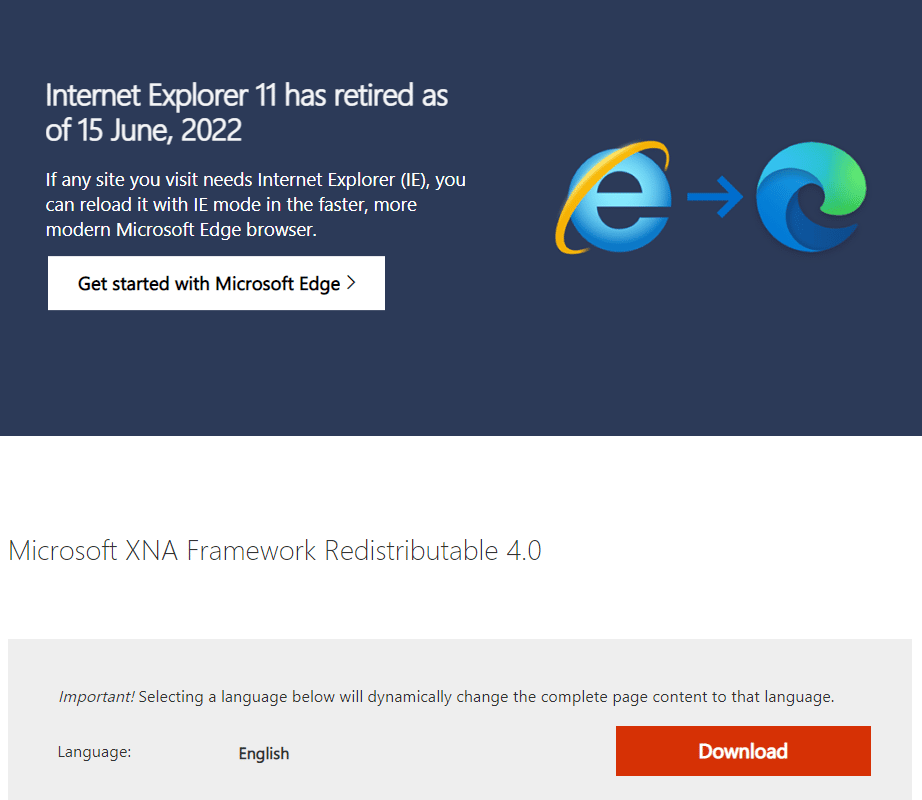
3. Descărcați și instalați configurarea XNA Framework.
Metoda 4: Actualizați Windows
Cel mai frecvent motiv pentru care apare eroarea fatală Risk of Rain pe computerul dvs. este lipsa actualizărilor Windows. O actualizare Windows lipsă poate cauza diverse probleme cu programele de pe computer, inclusiv jocul Risk of Rain; deci, dacă vă întrebați de ce există o eroare fatală cu RoR-ul meu, verificați actualizarea Windows. Citiți ghidul nostru despre cum să descărcați și să instalați cea mai recentă actualizare Windows 10.
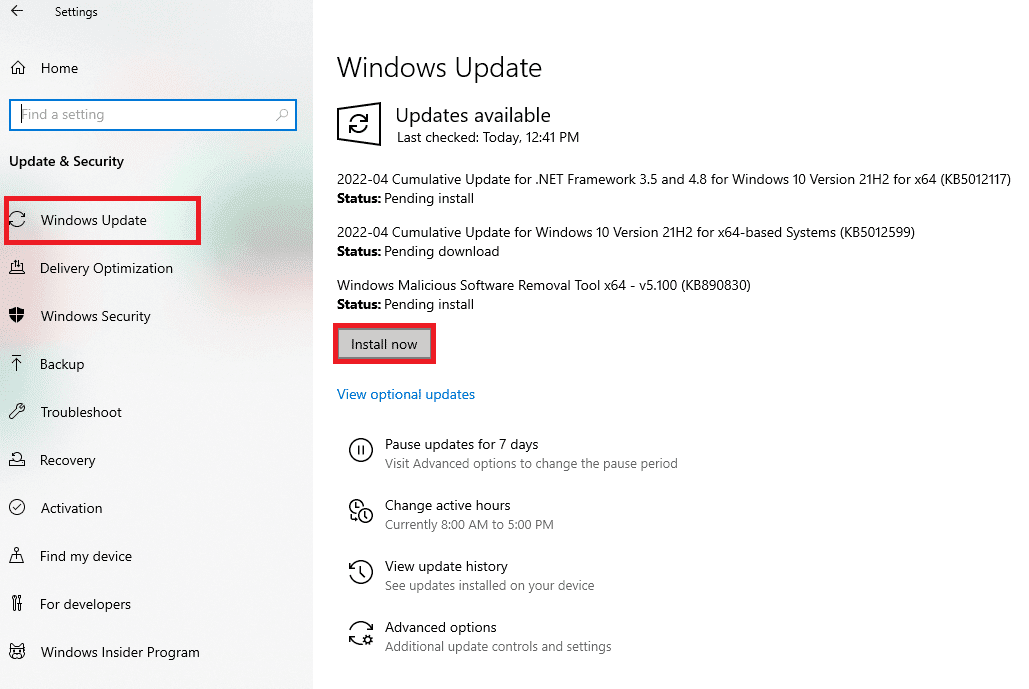
Metoda 5: Actualizați driverele grafice
Una dintre cauzele majore ale erorii fatale Risk of Rain în acțiunea numărul 1 care apare în timpul jocului este un driver grafic învechit. Dacă vă place să jucați jocuri pe computer, asigurați-vă că sunteți echipat cu drivere grafice actualizate, puteți consulta ghidul 4 moduri de actualizare a driverelor grafice în Windows 10 pentru a căuta metode de a vă actualiza plăcile grafice.
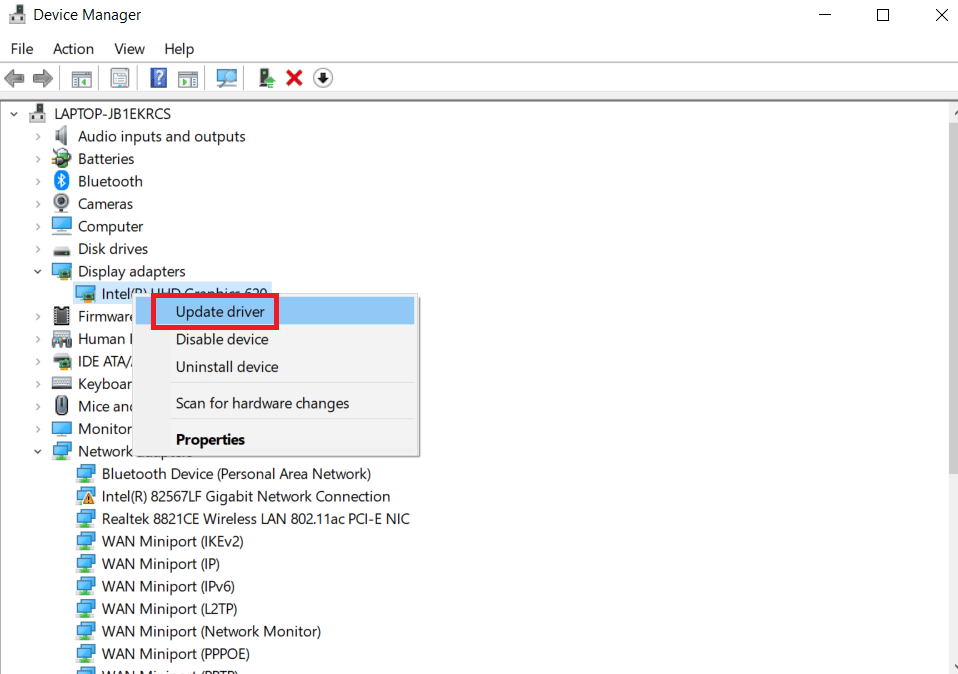
Metoda 6: Verificați integritatea fișierelor de joc
Mai multe erori dintr-un joc sunt cauzate de fișierele de joc corupte; puteți încerca să remediați această problemă verificând integritatea fișierului jocului folosind programul Steam. Puteți consulta ghidul Cum să verificați integritatea fișierelor de joc pe Steam pentru a urma instrucțiunile pentru a efectua metoda în siguranță.
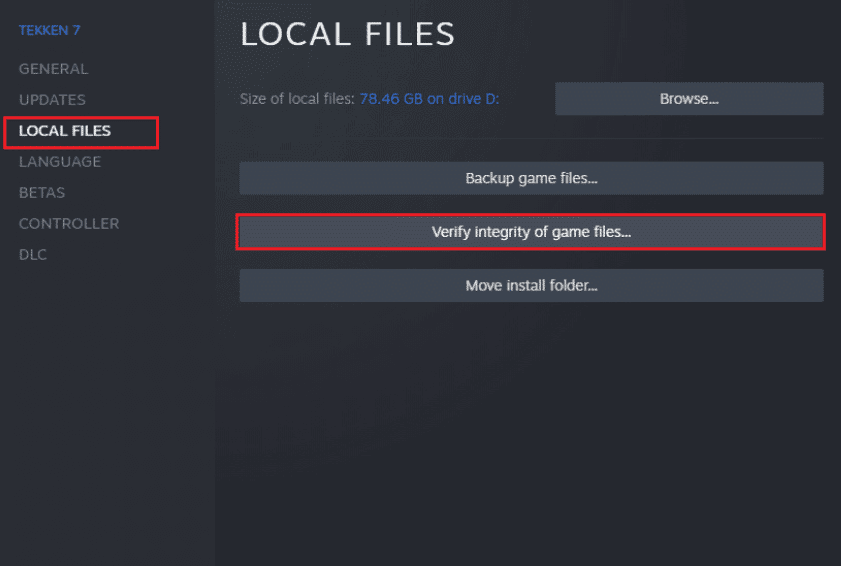
Metoda 7: Dezactivați temporar antivirusul (dacă este cazul)
Dacă nu puteți găsi o soluție pentru eroare și încă vă întrebați de ce există o eroare fatală cu RoR-ul meu, încercați să vă concentrați asupra antivirusului. Adesea, antivirusul blochează fișierele jocului, ceea ce duce la erori în timpul rulării jocului. Puteți dezactiva temporar antivirusul pentru a remedia această problemă. Consultați ghidul Cum să dezactivați temporar antivirusul pe Windows 10 pentru a vă dezactiva antivirusul în siguranță.
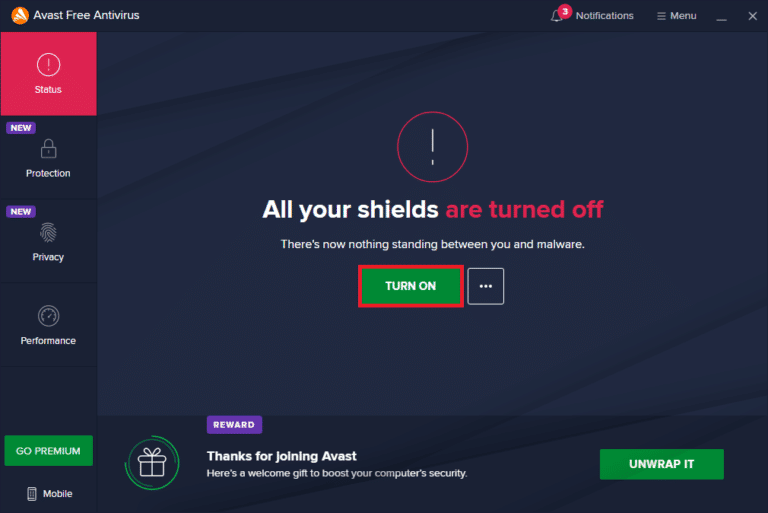
Metoda 8: Reinstalați jocul Risk of Rain
Dacă nimic nu a ajutat până acum, dezinstalează jocul și reinstalează-l din nou prin serverul Steam. Sperăm că în acest fel, eroarea fatală Risk of Rain în acțiunea numărul 1 va fi rezolvată. Iată cum să reinstalați jocul Risk of Rain.
1. Apăsați tasta Windows, tastați Steam și faceți clic pe Deschidere.
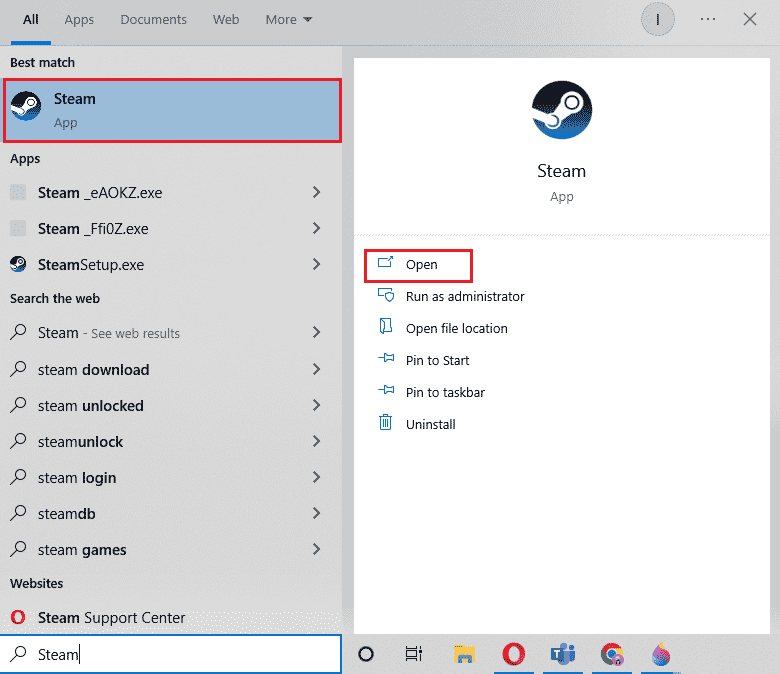
2. Accesați Biblioteca de pe pagina sa de pornire.
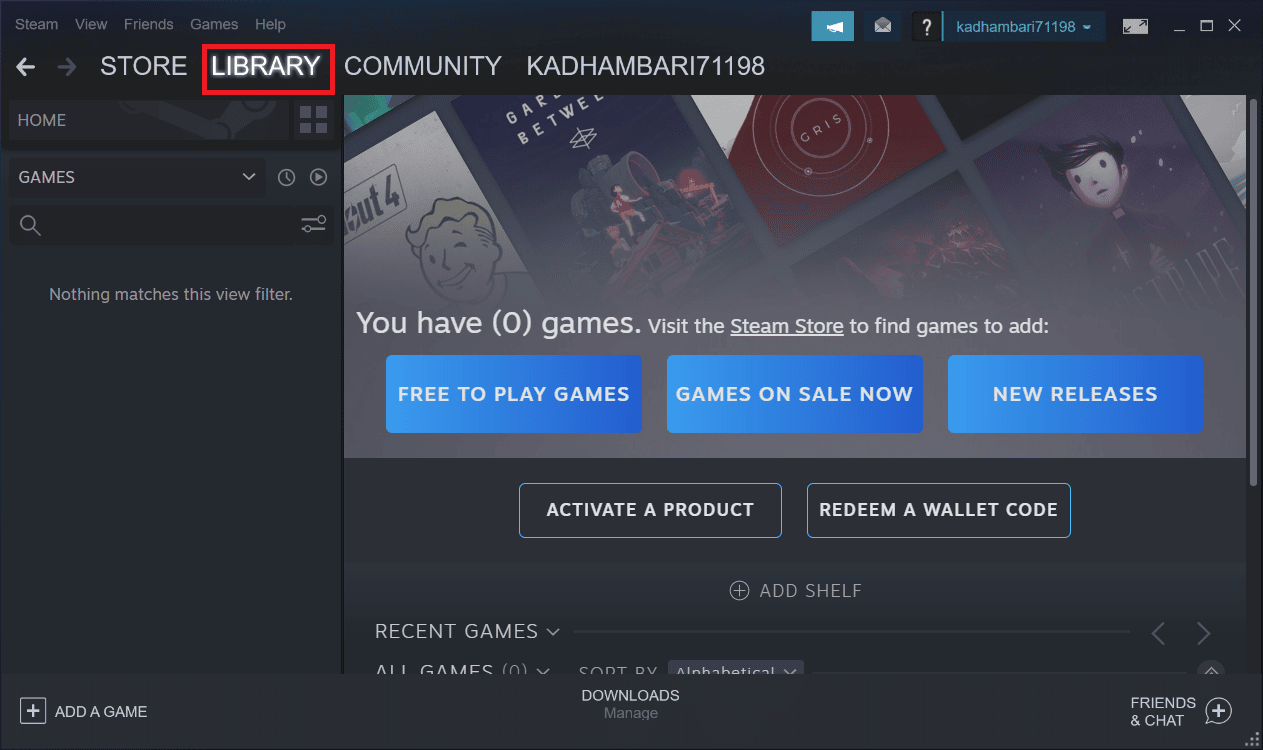
3. Acum, dezinstalează Risk of Rain de pe serverul Steam.
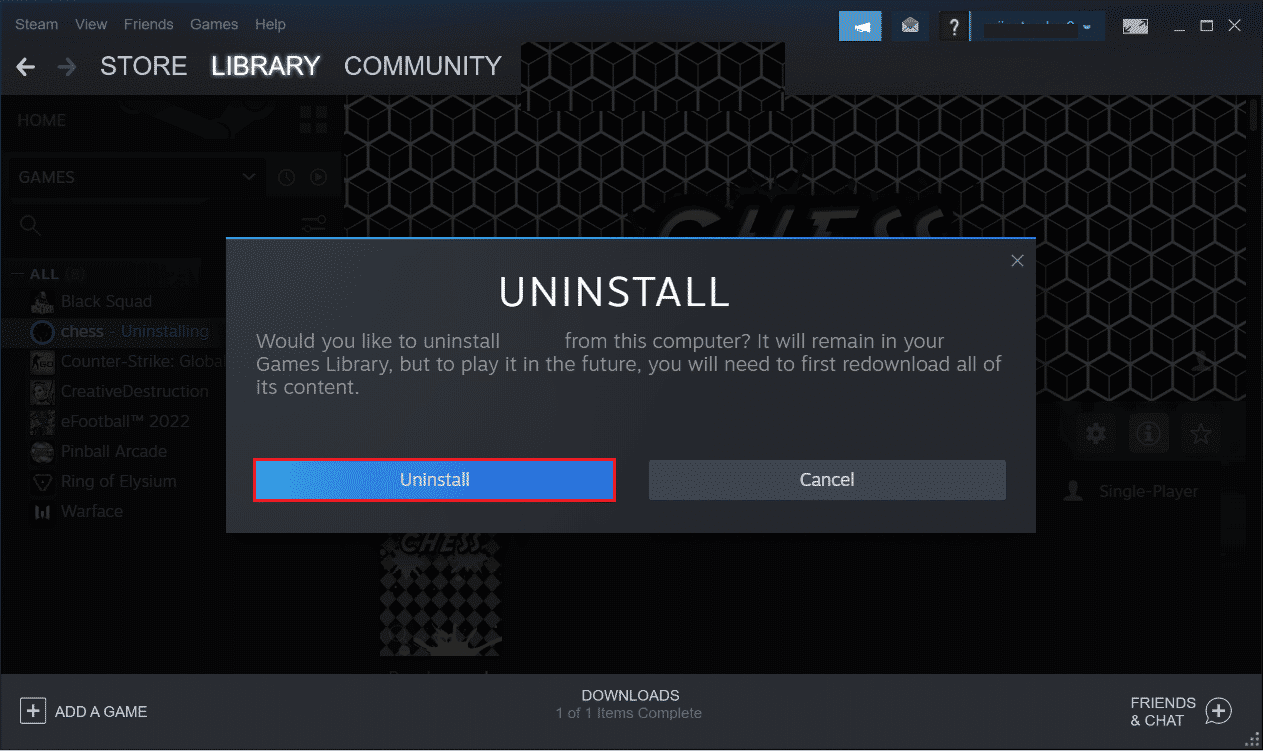
4. Închideți aplicația Steam și Ieșiți din Steam de pe computer.
5. Apăsați simultan tastele Windows + E și lansați File Explorer.
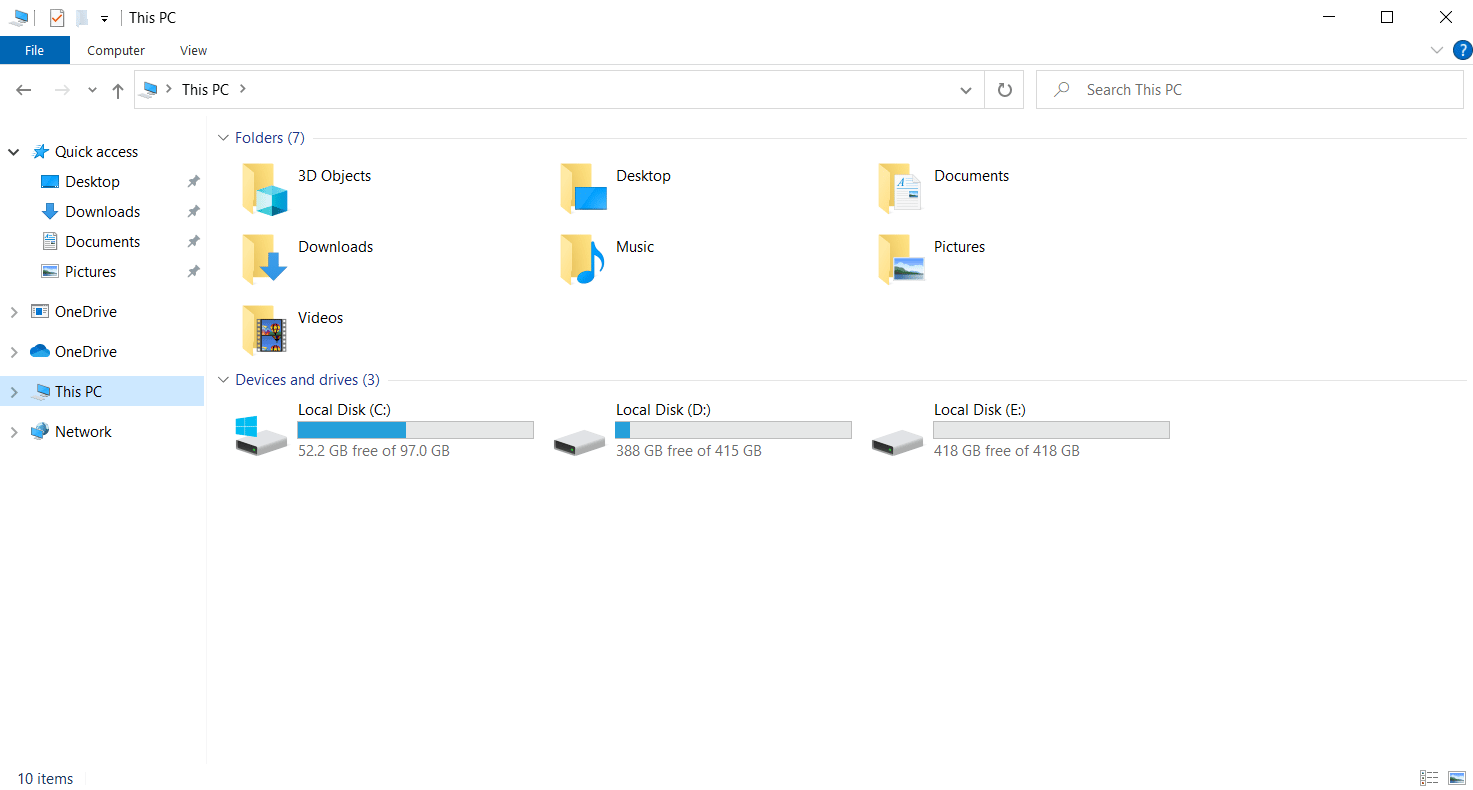
6. Navigați la calea locației prezentată mai jos.
Locație: C:Fișiere de program (x86) Steamsteamappscommon
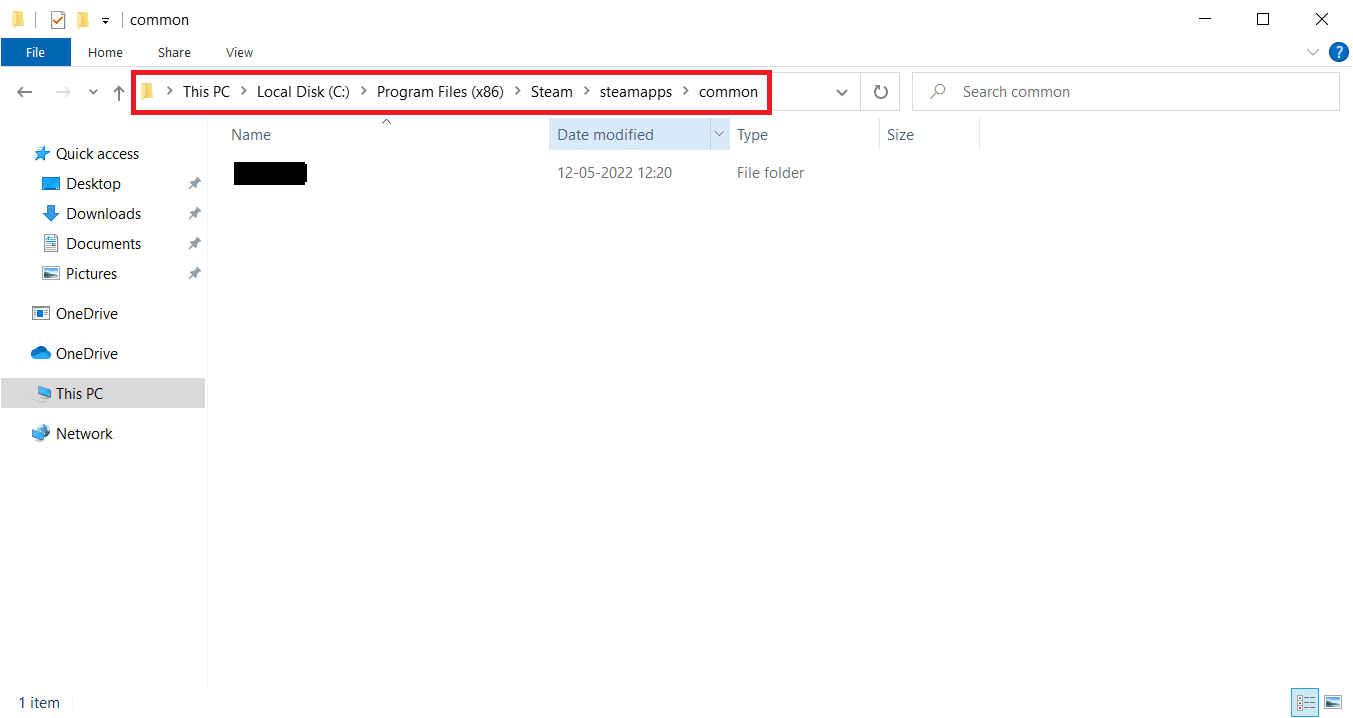
7. Faceți clic dreapta pe folderul Risk of Rain și selectați Delete din meniul contextual pentru a elimina complet jocul.
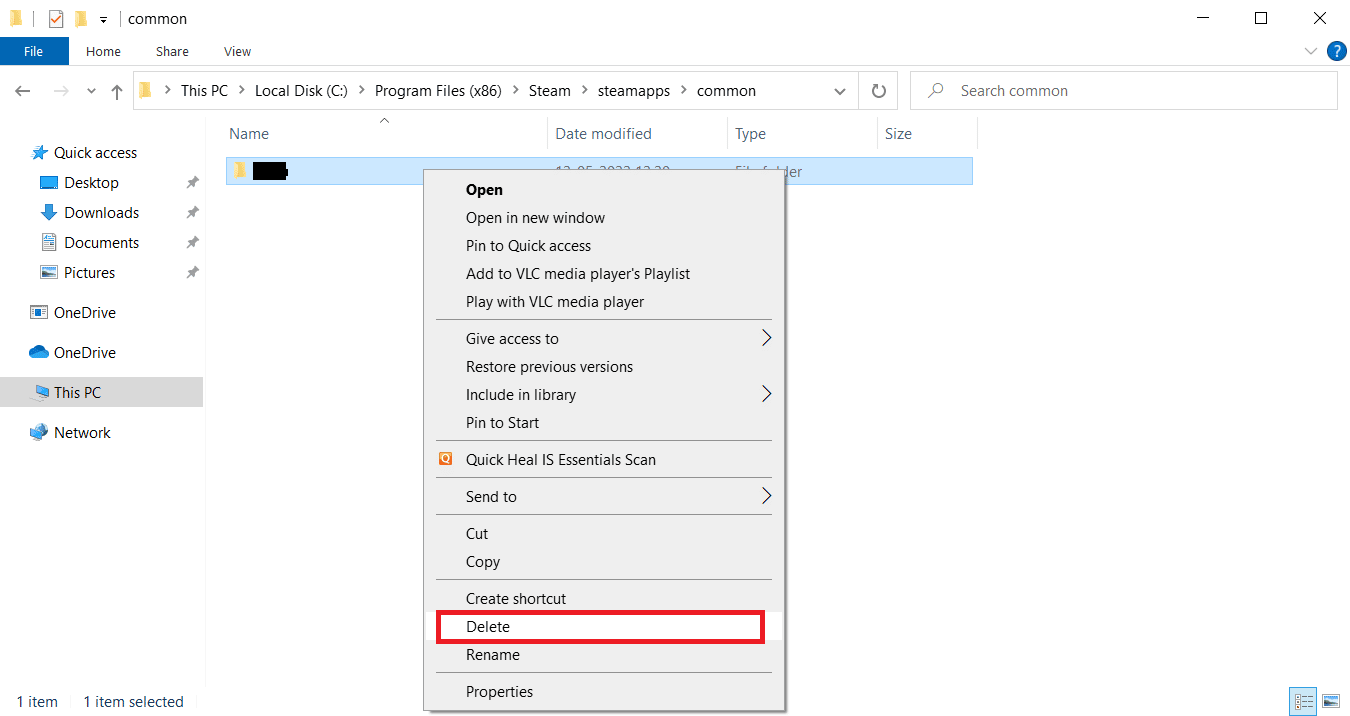
8. Lansați din nou clientul Steam și reinstalați jocul.
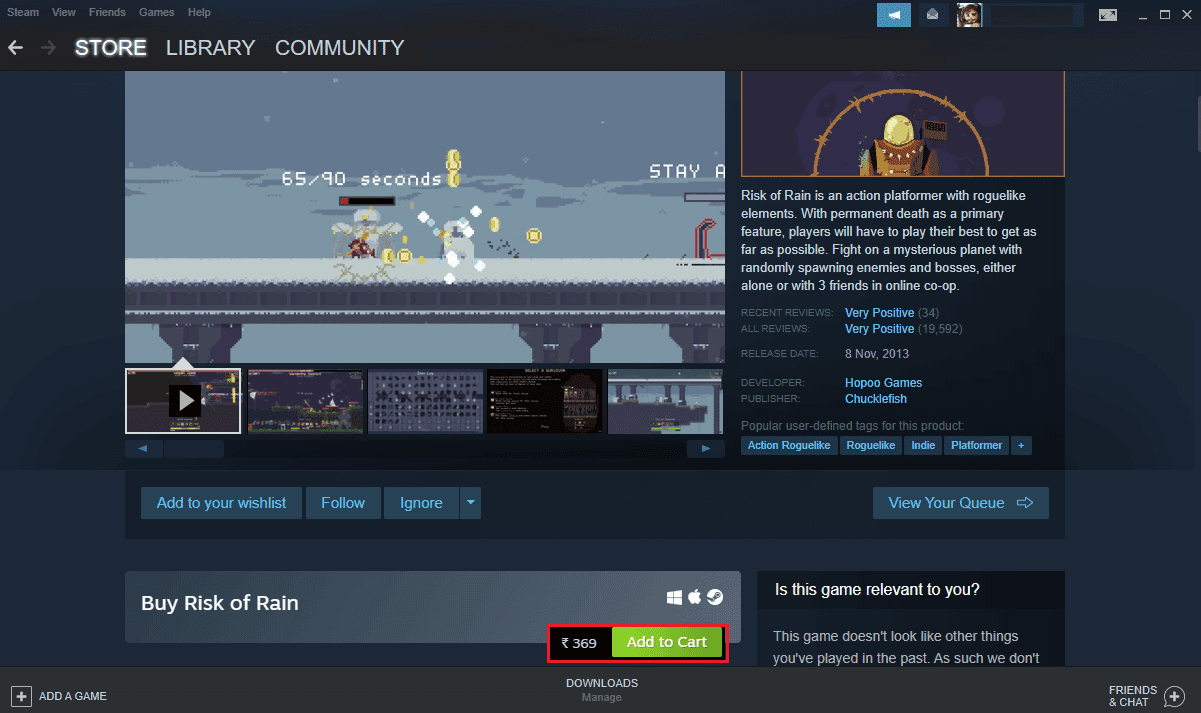
Metoda 9: Reinstalați Steam
Platforma Steam poate cauza eroarea fatală Risk of Rain în acțiunea numărul 1, dacă niciuna dintre metode nu funcționează; încercați să reinstalați programul Steam.
1. Deschideți Steam și faceți clic pe Steam în colțul din stânga sus. Aici, selectați opțiunea Setări din meniu.

2. În fila Descărcări, faceți clic pe STEAM LIBRARY FOLDERS pentru a deschide managerul de stocare.

3. Alegeți unitatea locală pe care sunt instalate jocurile. Aici, am ales Local drive (d).
Notă: Locația implicită de instalare pentru jocurile Steam este Unitatea locală (c).
4. Faceți clic pe cele trei puncte și selectați Browse Folder pentru a deschide folderul steamapps.

5. Faceți clic pe SteamLibrary, așa cum se arată mai jos, pentru a reveni.
Notă: Dacă nu ați putut găsi SteamLibrary în bara de adrese, mergeți la folderul anterior și căutați folderul SteamLibrary.
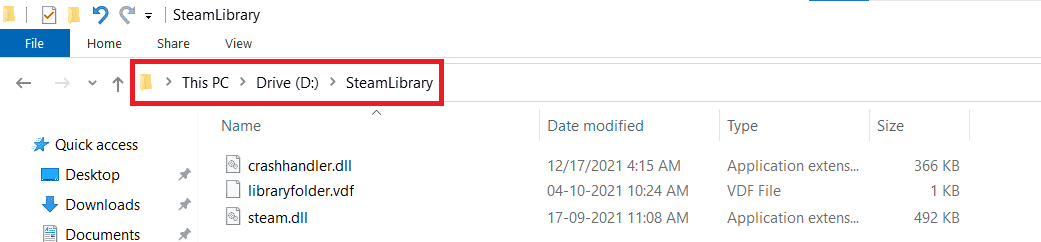
6. Copiați folderul steamapps apăsând tastele Ctrl + C.
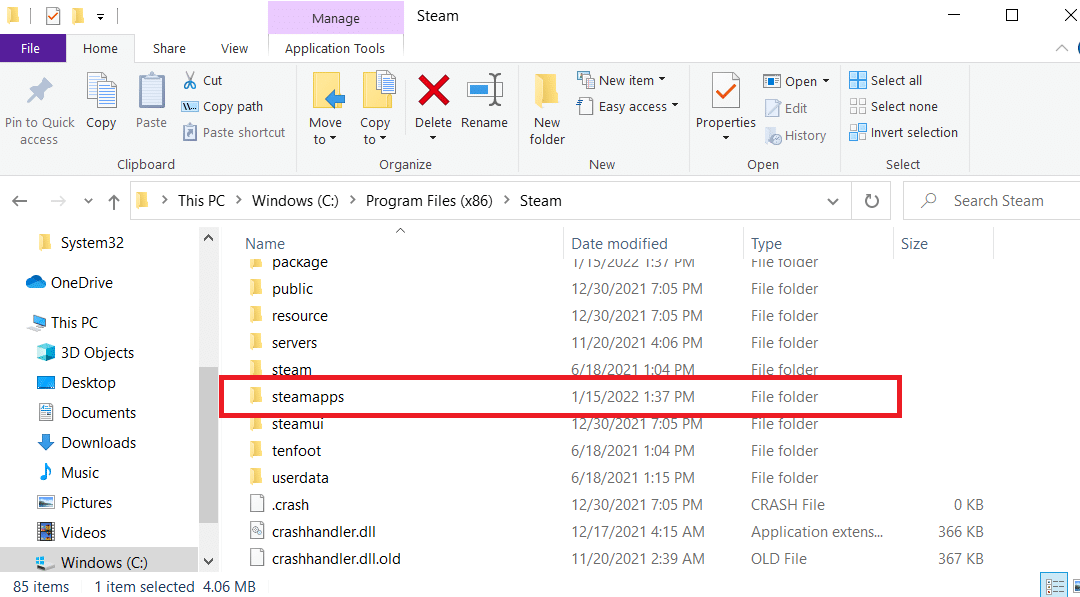
7. Lipiți folderul steamapps într-o altă locație pentru backup apăsând tastele Ctrl + V.
Acum, urmați acești pași pentru a reinstala Steam pentru a remedia eroarea fatală Risk of Rain în acțiunea numărul 1.
8. Apăsați împreună tastele Windows + I pentru a deschide Setări.
9. Faceți clic pe Setare aplicații.
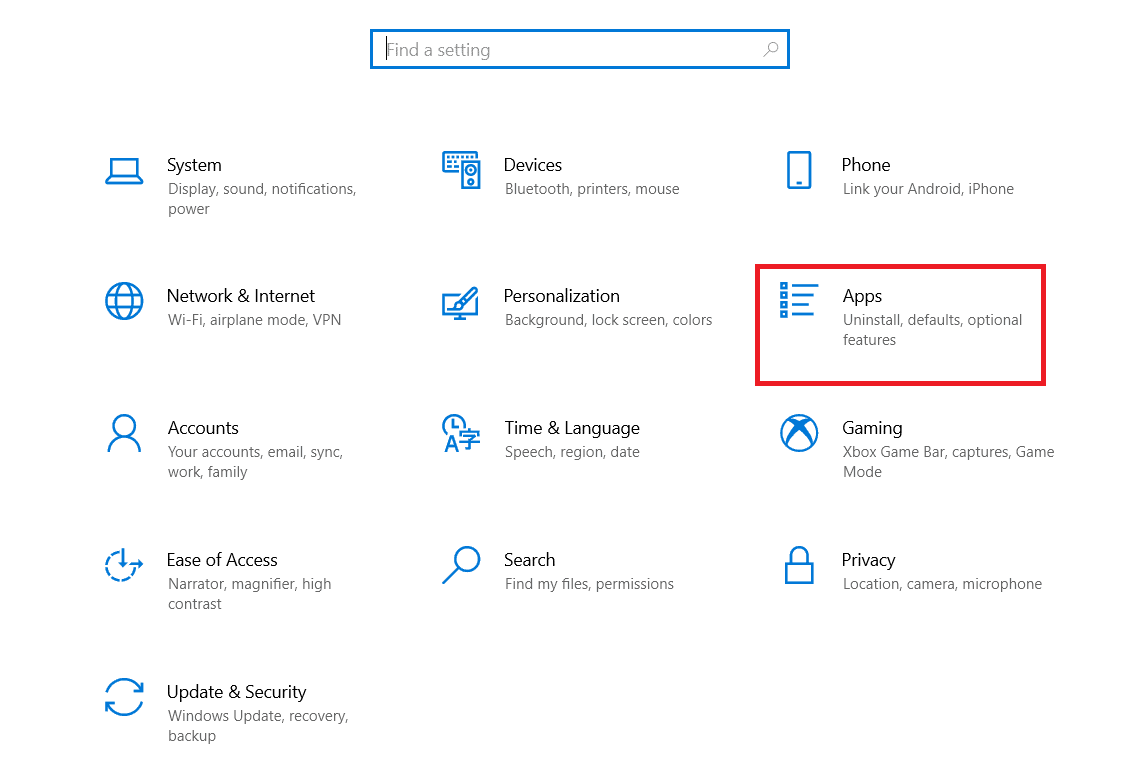
10. Selectați aplicația Steam.
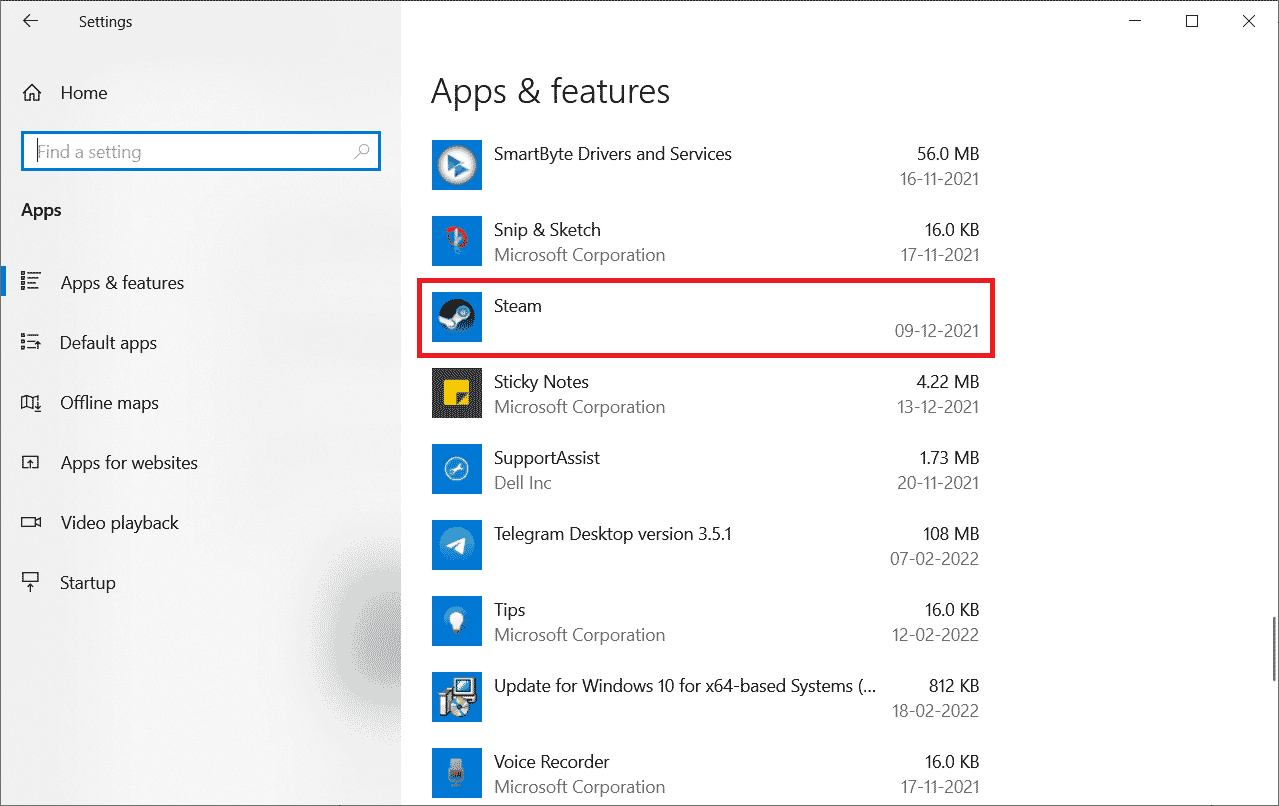
11. Faceți clic pe Dezinstalare.
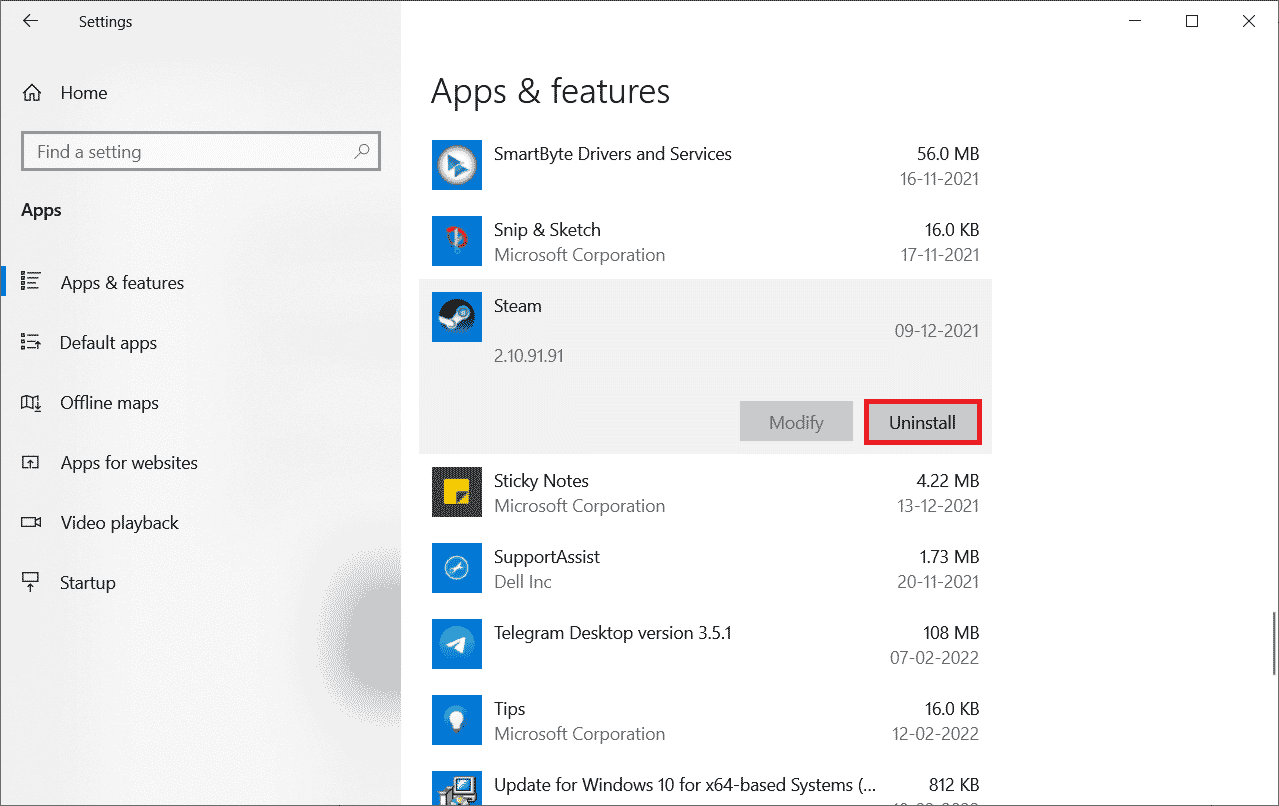
12. Din nou, faceți clic pe Dezinstalare pentru a confirma fereastra pop-up.
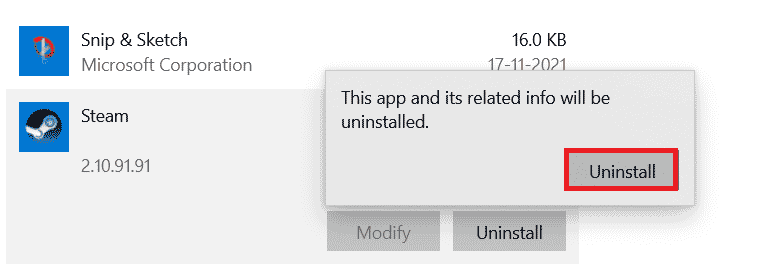
13. Faceți clic pe Da în solicitare.
14. Faceți clic pe Uninstall pentru a confirma dezinstalarea.
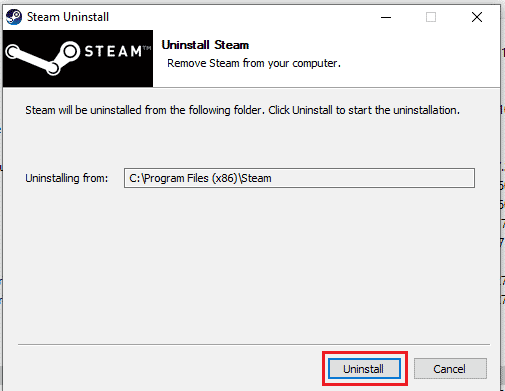
15. Faceți clic pe Închidere odată ce aplicația este complet dezinstalată din sistem.
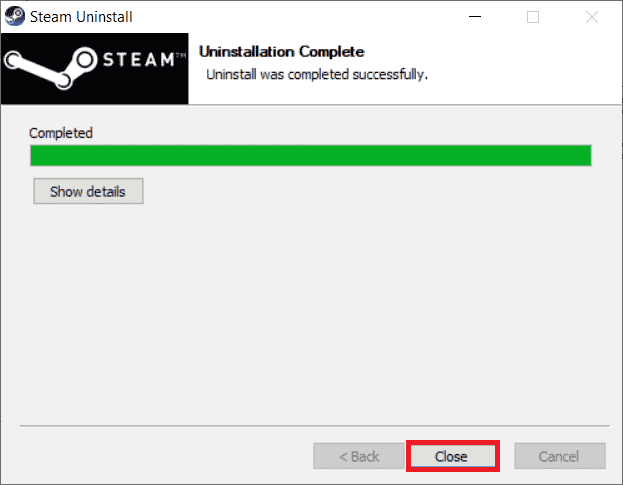
16. Faceți clic pe Start, tastați %localappdata% și apăsați tasta Enter.

17. Acum, faceți clic dreapta pe folderul Steam și ștergeți-l.
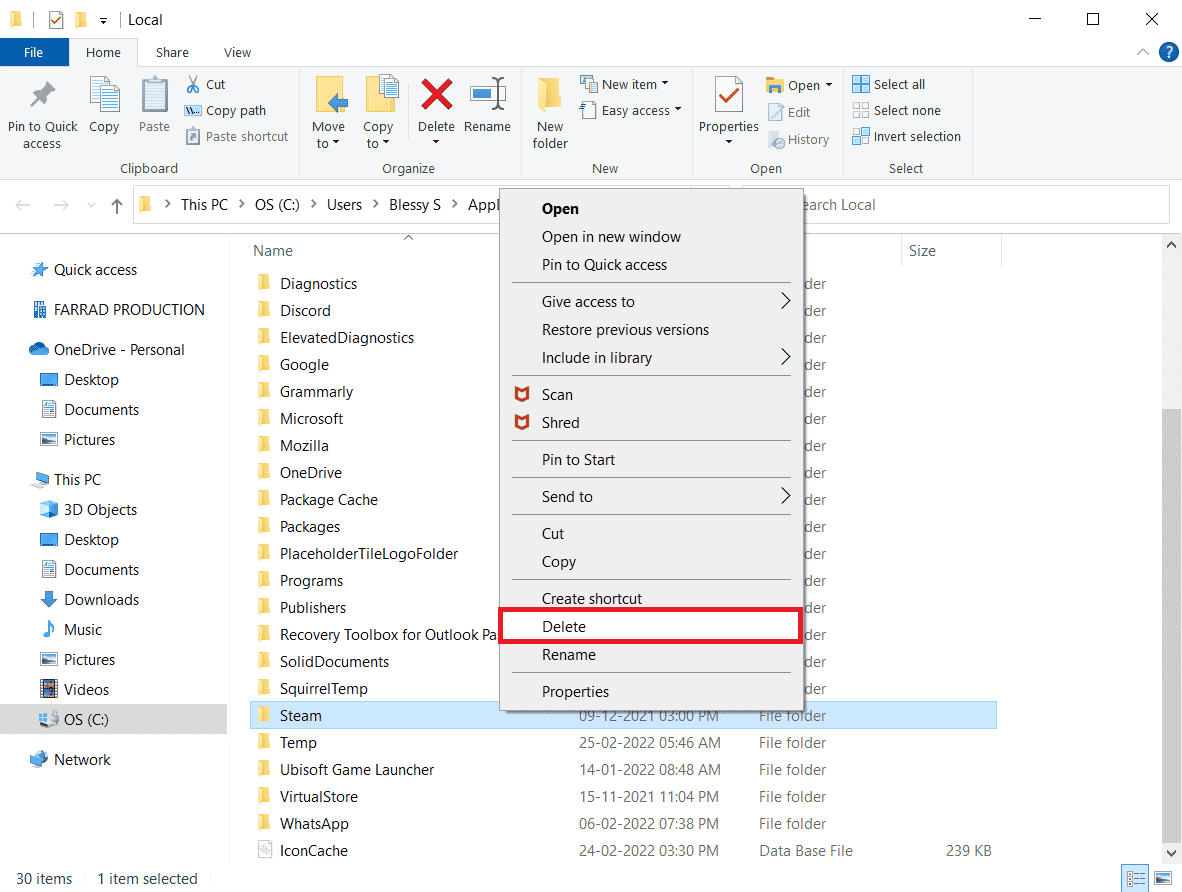
18. Din nou, apăsați tasta Windows. Tastați %appdata% și faceți clic pe Deschidere.
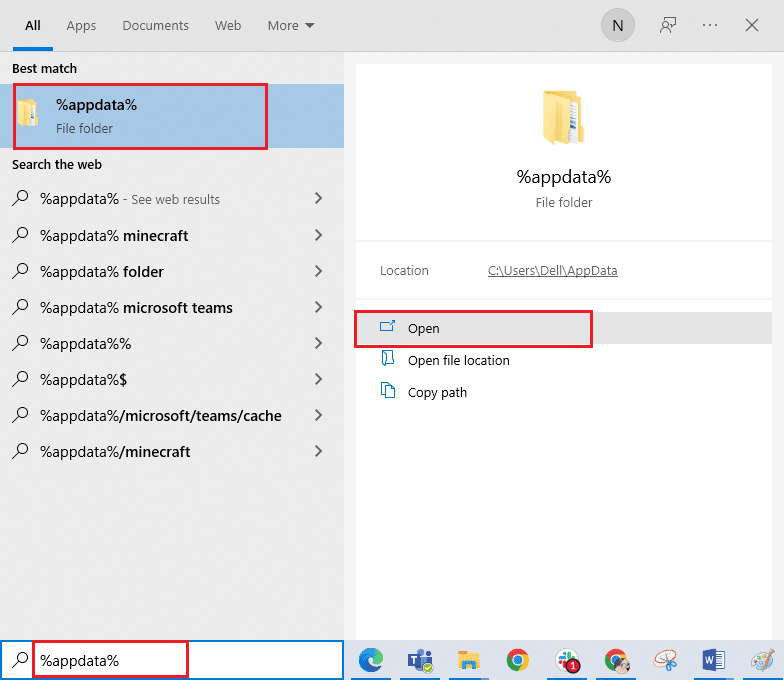
19. Ștergeți folderul Steam așa cum ați făcut anterior.
20. Apoi, reporniți computerul.
21. Vizitează Site oficial Steam și faceți clic pe INSTALARE STEAM pentru a obține executabilul de instalare Steam.
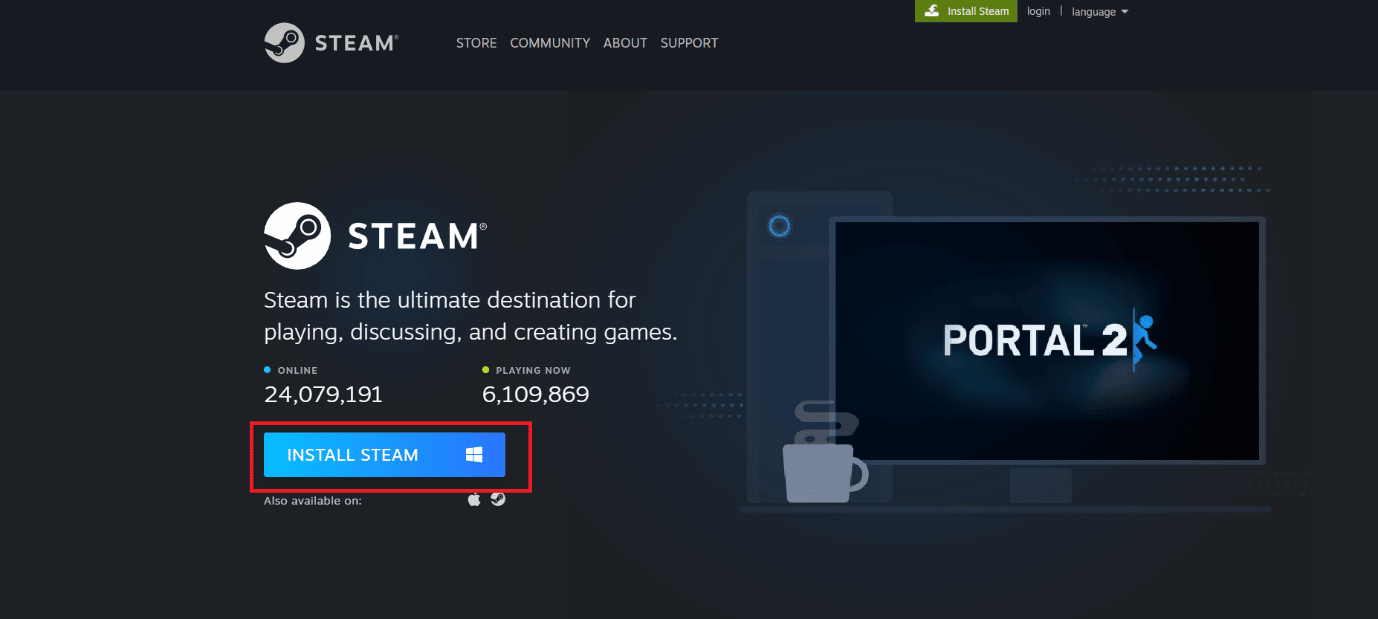
22. Faceți clic pe fișierul executabil instalat pentru a instala aplicația și remediați eroarea Imposibil de inițializare Steam API.
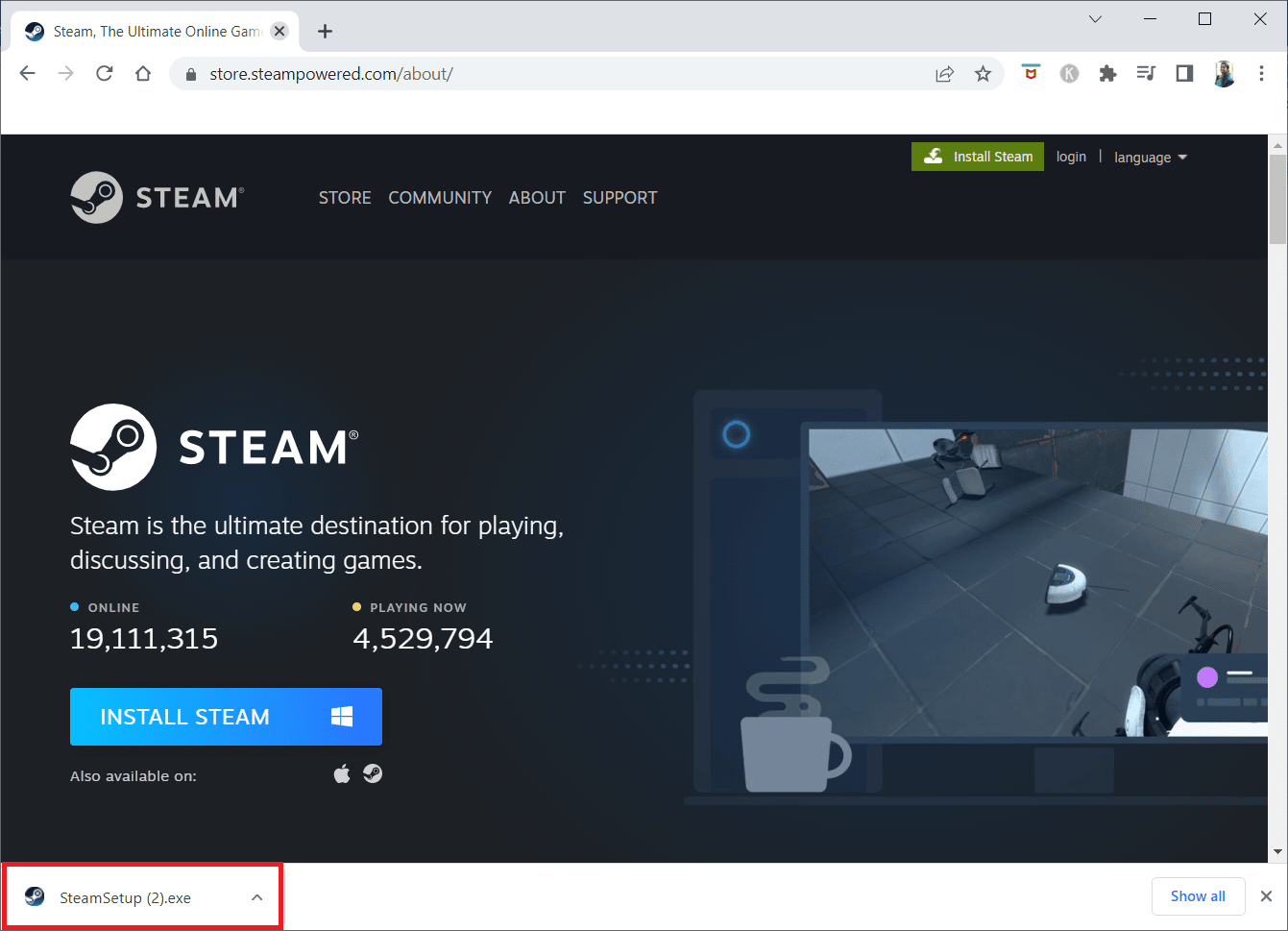
23. Faceți clic pe Da în promptul User Account Control.
24. În asistentul de instalare, faceți clic pe Următorul.
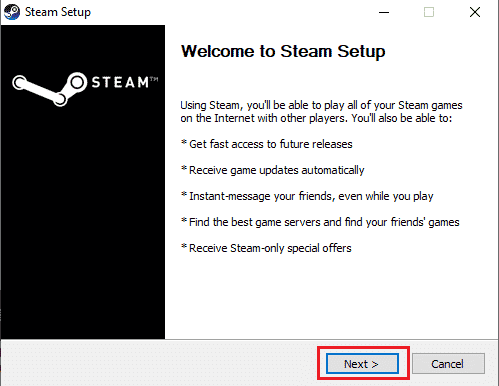
25. Selectați limba dorită și faceți clic pe Următorul.
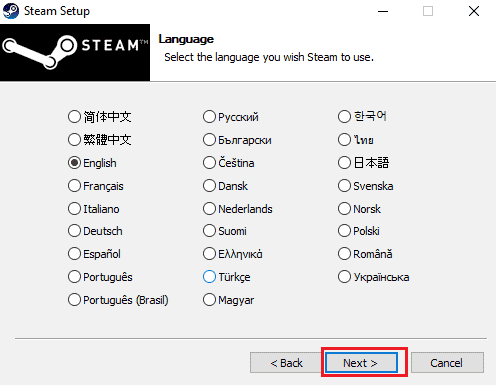
26. Apoi, faceți clic pe Instalare.
Notă: Dacă nu doriți ca aplicația să fie instalată în folderul implicit menționat, alegeți folderul de destinație dorit făcând clic pe opțiunea Răsfoire.
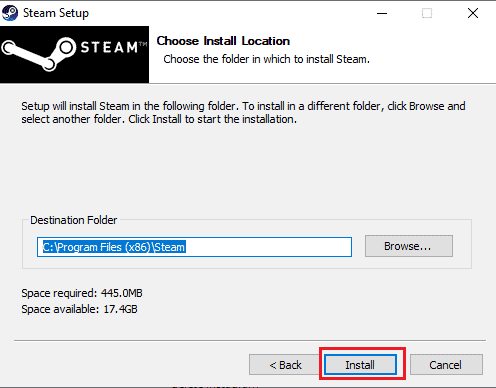
27. Așteptați ca clientul Steam să fie instalat și faceți clic pe Finish.
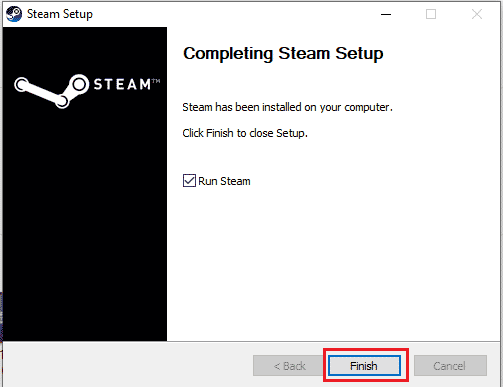
28. Odată ce instalarea este finalizată, conectați-vă cu acreditările dvs. Steam.
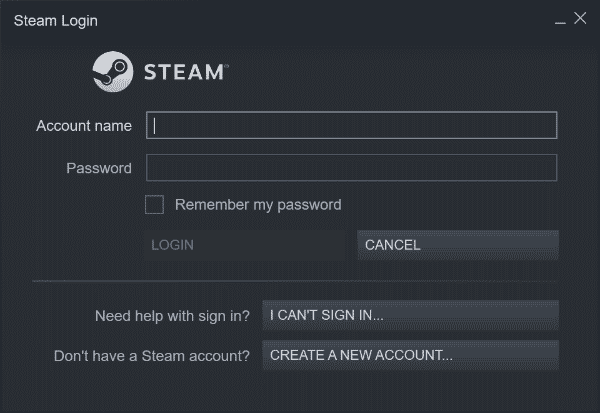
29. Lipiți folderul steamapps în calea implicită a locației.
C:Program Files (x86)SteamSteamLibrary
Notă: locația se poate schimba în funcție de locul în care descărcați jocurile.
Întrebări frecvente (FAQs)
Î1. De ce jocul RoR nu rulează pe computerul meu?
Ans. Pot exista mai multe motive pentru care jocul RoR nu rulează corect, inclusiv erori ale fișierelor de joc, probleme cu antivirus și erori simple ale fișierelor de sistem.
Q2. Cum să remediați erorile RoR pe Steam?
Ans. Puteți încerca să remediați problemele jocului utilizând instrumentul de verificare a integrității fișierelor de joc pe Steam. Acest instrument va căuta fișiere corupte și le va repara.
Q3. Care este eroarea fatală pe RoR?
Ans. Problema erorii fatale este o eroare comună în jocul de calculator Risk of Rain, această eroare apare din cauza unor probleme cu fișierele jocului. Puteți remedia cu ușurință eroarea utilizând diferitele metode menționate mai sus.
***
Sperăm că acest ghid v-a fost util și că ați reușit să remediați erorile fatale Risk of Rain în acțiunea numărul 1 cu jocul dvs. RoR. Spune-ne ce metodă a funcționat pentru tine. Dacă aveți sugestii și întrebări, scrieți-le în secțiunea de comentarii.